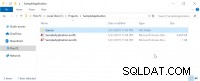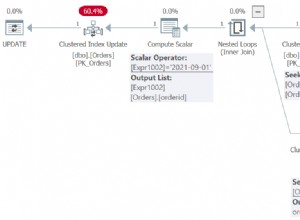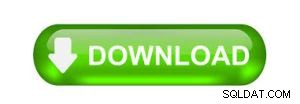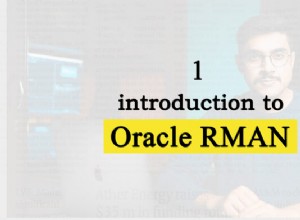Orang sering bertanya – Bagaimana cara mengubah kata sandi akun SQL Server SA yang hilang?
Ini adalah kesalahan yang sangat umum dihadapi oleh pengguna yang menggunakan SQL Server Management Studio; karena mereka lupa kata sandi rumit akun administratif Pengguna &Sistem.
Jika Anda pernah perlu melakukan beberapa perubahan dalam database, itu menjadi situasi yang rumit jika Anda tidak mengingat kata sandi akun SQL Anda. Tidak diragukan lagi, ini menjadi perjuangan untuk menemukan kata sandi dari nama pengguna khusus untuk koneksi database SQL.
Selain itu, tidak kurang dari mimpi buruk, ketika Anda memasukkan kredensial Login untuk mengakses database SQL dan kesalahan 18456 muncul di layar. Itu berarti login gagal untuk pengguna. Ini adalah situasi di mana pengguna tidak dapat mengakses database. Untuk mengatasi situasi ini, Anda perlu mengambil bantuan beberapa solusi yang dapat memperbaiki masalah ini.
Kabar baiknya adalah mudah untuk mereset kata sandi yang terlupa atau hilang dengan Utilitas Pengubah Kata Sandi SQL SysTools . Tidak peduli kata sandi akun mana yang ingin Anda atur ulang, perangkat lunak ini dengan mudah mengubah Kata Sandi SQL Server untuk akun SA &Login Pengguna.
Alat ini dapat membuka kata sandi SQL Server 2017/2016/2014/2012/2008/2008 R2/2005/2000. Dan, ini mendukung Microsoft Windows 10 Home atau Professional, Windows 8.1/8/7.
Mari kita lihat bagaimana SQL Password Changer Menghapus Kata Sandi
Seluruh prosedur dibagi menjadi empat tahap sederhana untuk memudahkan proses bagi pengguna.
Tahap 1:Hentikan semua Layanan Microsoft SQL Server
Untuk memulai perangkat lunak, penting untuk menghentikan semua Layanan Microsoft SQL Server. Untuk ini, Anda perlu menjalankan langkah-langkah berikut:-
Langkah 1: Tekan tombol Windows Kunci bersama dengan R untuk membuka kotak dialog Jalankan.
Langkah 2: Di kotak Jalankan, ketik ‘compmgmt.msc’ di bawah Buka bidang dan klik OK.
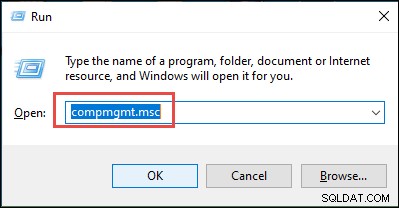
Langkah 3: Jendela Manajemen Komputer muncul di layar. Di sini, Anda perlu mengeklik Layanan dan Aplikasi bagian.
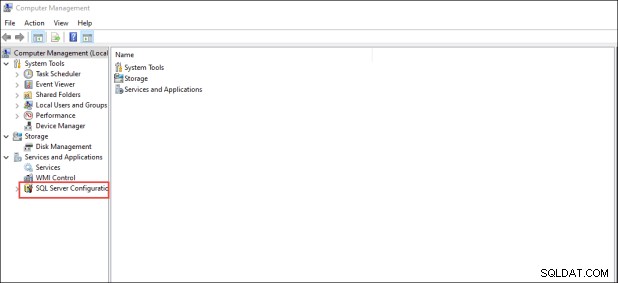
Langkah 4: Setelah itu, Anda harus memilih SQL Server Services.
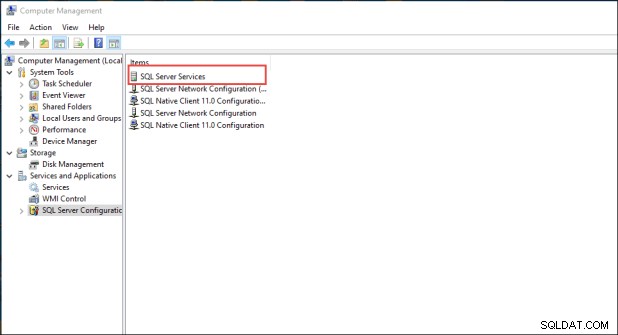
Langkah 5: Di sini, Anda akan mendapatkan semua layanan SQL Server beserta Statusnya. Hentikan saja semua layanan.
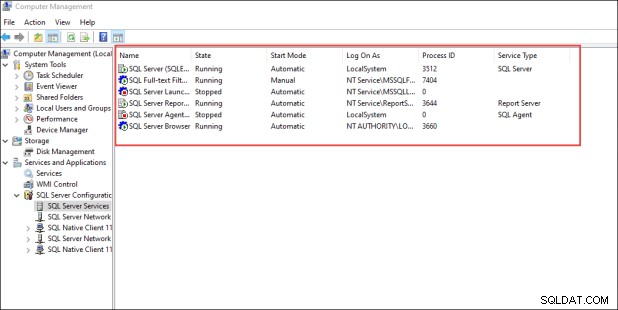
Tahap 2:Buka SQL Password Changer &Jelajahi File MDF
Setelah Anda menghentikan semua layanan, mulai Perangkat Lunak. Di layar selamat datang, Anda akan melihat antarmuka yang sangat sederhana dan dapat dinavigasi. Semua opsi jelas bagi Anda. Anda perlu mengeklik Jelajahi opsi untuk menyediakan file 'master.mdf'. SQL Server Master.mdf file terdiri dari semua detail login, termasuk SA dan akun login Pengguna.
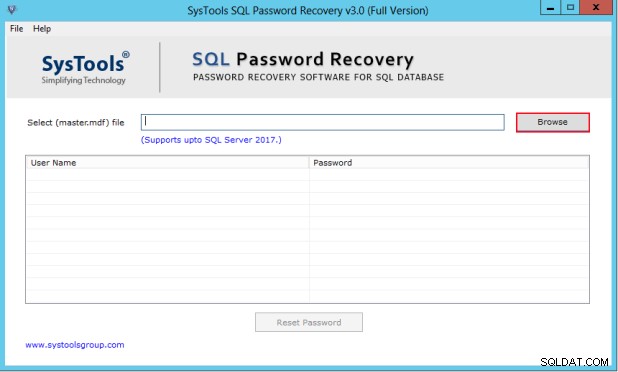
Tahap 3:Pilih Nama Login untuk Mengatur Ulang Kata Sandi
Setelah pemindaian file master.mdf selesai, semua Nama Pengguna muncul di panel perangkat lunak, termasuk Administratif &Pengguna Sistem beserta Status Kata Sandi baik TIDAK DIKETAHUI atau Tidak Disetel.
Status Kata Sandi TIDAK DIKETAHUI berarti – kata sandi diterapkan ke nama Pengguna ini. Di sisi lain, kata sandi Status Not Set menandakan – Tidak ada kata sandi yang diterapkan ke Nama Login ini.
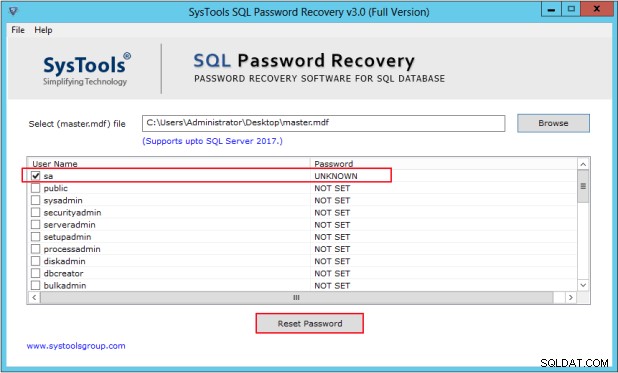
Tahap 4:Saatnya Mengatur Ulang Kata Sandi SQL
Cukup centang kotak yang sesuai dengan Nama Pengguna dan klik Setel Ulang Kata Sandi tombol. Munculan Pengaturan Kata Sandi muncul di layar. Di sini, Anda perlu memasukkan kata sandi baru dan mengonfirmasi kata sandi dengan memasukkannya lagi dan klik OK.
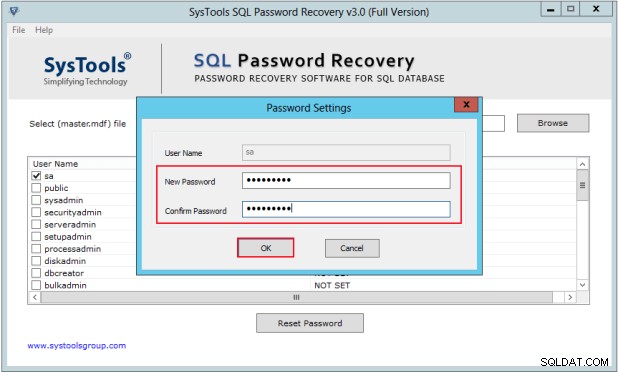
Langkah 5:Voila! Kata sandi disetel ulang
Hore! Kata sandi SQL Server akan diatur ulang dalam beberapa klik. Sekarang, login ke SQL Server Management Studio dengan nama Login ini dan kata sandi baru.

Kata Akhir!
Itu saja tentang cara mereset SQL Server SA atau kata sandi Pengguna dengan SQL Password Changer. Jadi, setiap kali Anda menghadapi situasi yang sama, instal utilitas ini dan lupakan semua masalah Anda.